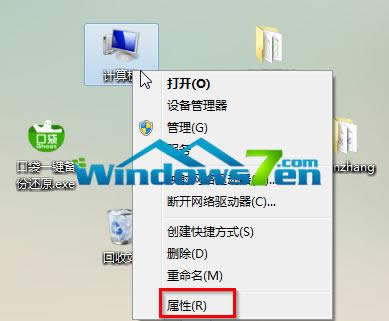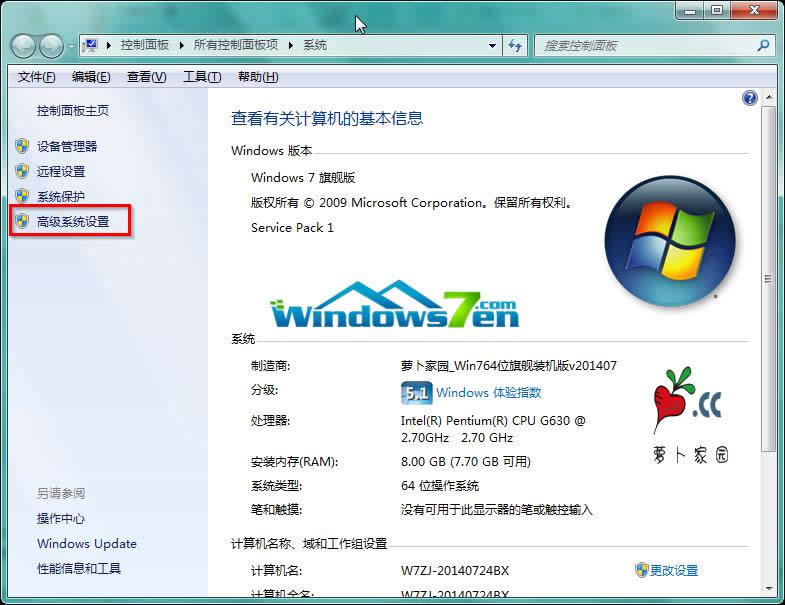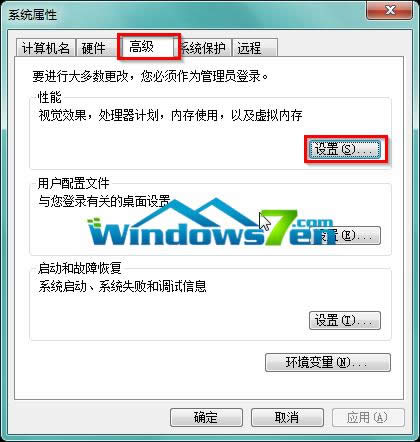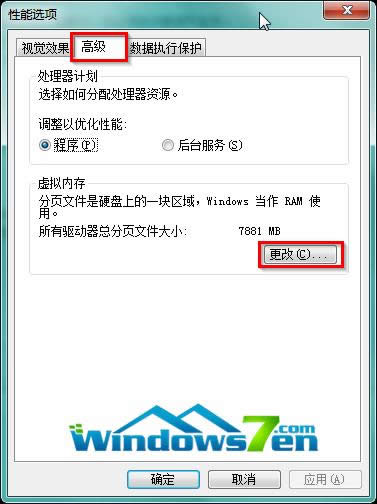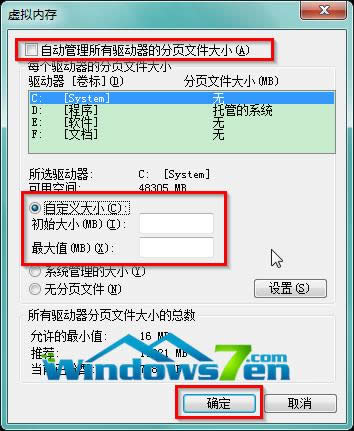系统之家优化性能技巧——设置系统虚拟内存
发布时间:2023-02-20 文章来源:深度系统下载 浏览:
| Windows 7,中文名称视窗7,是由微软公司(Microsoft)开发的操作系统,内核版本号为Windows NT 6.1。Windows 7可供家庭及商业工作环境:笔记本电脑 、平板电脑 、多媒体中心等使用。Windows 7可供选择的版本有:入门版(Starter)、家庭普通版(Home Basic)、家庭高级版(Home Premium)、专业版(Professional)、企业版(Enterprise)(非零售)、旗舰版(Ultimate)。 大家都知道,系统之家中所有程序的运行都需要通过内存来完成,而内存又是分为物理内存和虚拟内存两种。虽然文件对于内存的要求并不是很高,但是实际运行起来需要的内存却是远远超过物理内存的,这个时候,虚拟内存便成了程序运行的助推器了,从这个层面来讲,设置系统虚拟内存,是win7系统性能优化的必要手段之一。 设置系统虚拟内存的具体操作步骤: 1.在win7系统桌面,找到并选中“计算机”图标,按下鼠标右键,在出现的右键菜单栏中选择“属性”,如图1所示:
2.在计算机属性窗口中,点击左侧菜单中的高级系统设置,便会弹出系统属性窗口,如图2所示:
3.在系统属性窗口中切换至“高级”选项卡,点击“性能”后面的“设置”按钮,如图3所示:
4.在弹出来的性能选项窗口切换到“高级”这一栏,点击下方的“更改”按钮,便会弹出设置系统虚拟内存窗口了,如图4所示:
5.将上方“自动管理所有驱动器的分页文件大小”默认的勾选去掉之后,点选“自定义大小”,选中上方的驱动器,就可以自己进行输入了,大家可以根据自己的需求对虚拟内存进行设置,设置完成之后,点击下面的“确定”保存设置即可。如图5所示:
【编辑总结】通过上述设置系统虚拟内存的操作后,就能在一定程度上实现win7系统性能优化。更多win7系统优化问题,尽在Windows7之家。
windows 7 的设计主要围绕五个重点——针对笔记本电脑的特有设计;基于应用服务的设计;用户的个性化;视听娱乐的优化;用户易用性的新引擎。 跳跃列表,系统故障快速修复等,这些新功能令Windows 7成为最易用的Windows。 |
本文章关键词: 系统之家优化性能技巧——设置系统虚拟内存
相关文章
上一篇:
本类教程排行
系统热门教程
本热门系统总排行